Instagram történetek gyors betekintést nyújt mások életébe a közösségi médián keresztül. Szeretjük őket, mert könnyen hozzáférhetők, gyorsan emészthetők, és remek időtöltési lehetőségek. De nagyon frusztráló lehet, ha az Instagram-sztorik nem töltődnek be. Ahelyett, hogy élvezné az emberek életének színes kivonatait, csak a betöltési képernyőt jelképező forgó kört látja.
Ha az Instagram megfelelően működik a telefonon, akkor nem szabad betöltési képernyőt látnia történetek megtekintése közben. A legrosszabb esetben a másodperc töredékéig látnia kell, ha az internetkapcsolat nem optimális. De mi a teendő, ha az IG-sztorik nem működnek, és az egyetlen dolog, amit láthat, az az idegesítő forgó kör? Ez a cikk számos lehetséges javítást tárgyal Android és iOS eszközökön. Ugorjunk rögtön rá.

1. Ellenőrizze az internetkapcsolatot
Az Instagram-történetek és tekercsek nem megfelelő betöltésének leggyakoribb oka a rossz hálózati kapcsolat, amely Instagram késés -t jelent. Vagy gyenge a Wi-Fi- vagy mobiladat-jel, vagy valami nem stimmel az okostelefonnal vagy a hálózati területtel. Ha azt észleli, hogy problémái vannak a tartalom betöltésével más alkalmazásokban, nem csak az Instagramon, ez egyértelmű jele annak, hogy a probléma gyökere az internetkapcsolat. Próbálja meg megnyitni a Facebook- vagy YouTube-videókat, és nézze meg, nem okoz-e problémát a betöltése.
Végezhet internetsebesség-tesztet is annak ellenőrzésére, hogy minden rendben van-e a kapcsolattal. Hozzáférhet a(z) SpeedTest, Ookla elemhez a webböngészőn keresztül, vagy letöltheti az alkalmazásukat. A sebességteszt használata pontosabb, mint annak kiderítése, hogy az internet rendben van-e. Ennek az az oka, hogy egy szaggatott internetkapcsolat elhitetheti veled, hogy minden rendben van. A sebességteszt megmutatja, hogy van-e szakaszos kapcsolat.
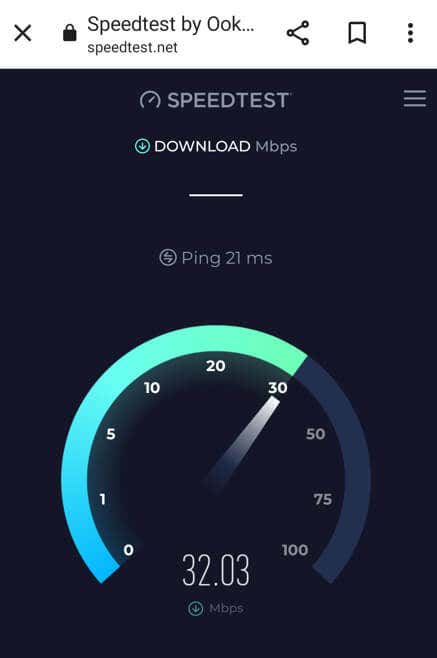
Ha probléma van az internetkapcsolattal, megpróbálhatja kijavítani azt a repülőgép üzemmód be- és kikapcsolásával. Ez arra kényszeríti a telefont, hogy megszakítsa az internetkapcsolatot, és újra csatlakozzon.
Ha ez nem működik, vissza kell állítania az eszköz hálózati beállításait. Android- és iOS-eszközökön a következőképpen teheti meg.
A hálózati beállítások visszaállítása Androidon
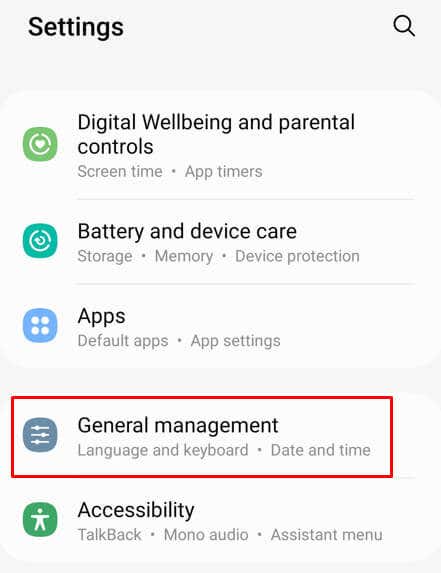
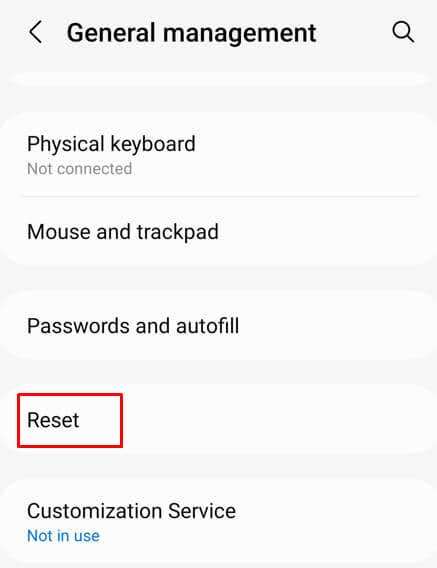
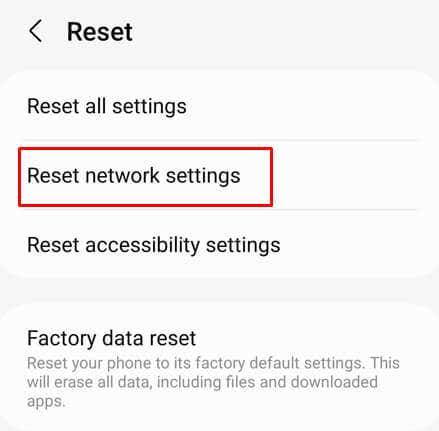
Android-telefonja újraindul, és a rendszer működése után ellenőrizheti az Instagramot, és megnézheti, hogy a történetek megfelelően betöltődnek-e.
A hálózati beállítások visszaállítása az iPhone-on
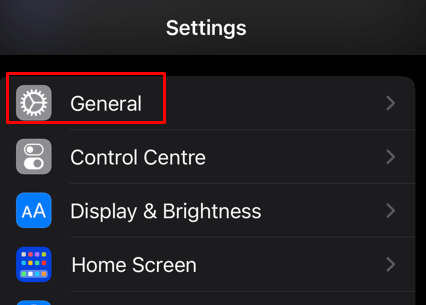
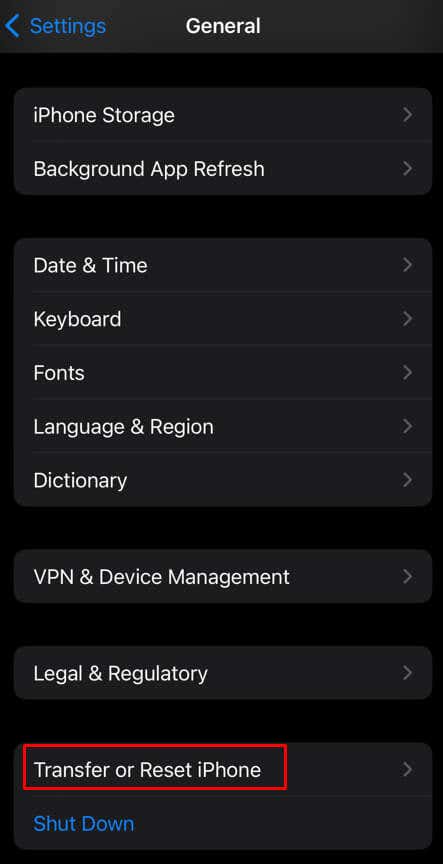
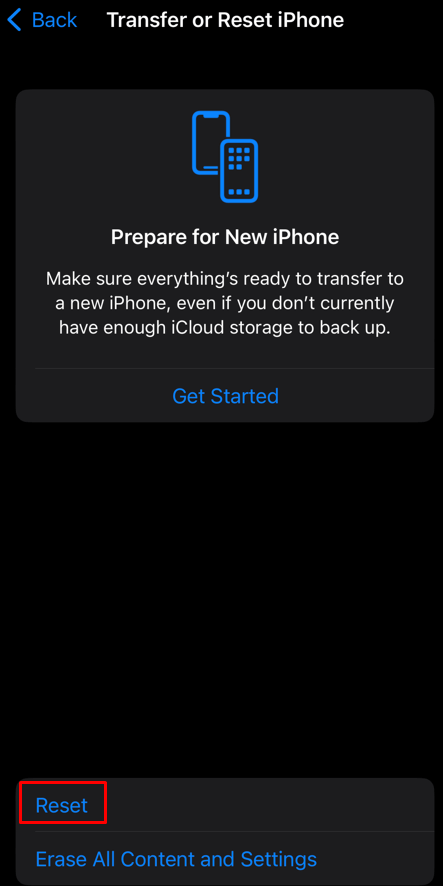
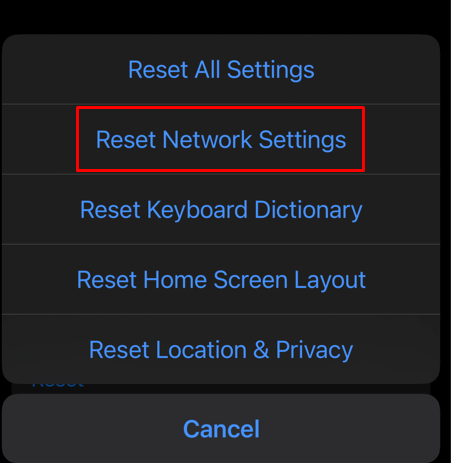
Az iOS-eszköz kérni fogja a képernyő-feloldó kód megadását. A telefon újraindul, és a rendszer felfutása után kipróbálhatja, hogy az Instagram-sztorik megfelelően töltődnek-e be.
2. Indítsa újra az Instagram alkalmazást
Ha nincsenek internetkapcsolati problémái, de nem látja az Instagram-történeteket, miközben folyamatosan töltődnek be, akkor a probléma magában az alkalmazásban lehet. Lehetséges, hogy elromlott vagy hibás. Meg kell próbálnia újraindítani az alkalmazást.
Mindössze annyit kell tennie, hogy bezárja az alkalmazást, majd újra megnyitja. De először nyissa meg a többfeladatos menüt az összes aktív feladat bezárásához, amelyek között az Instagram alkalmazásnak is szerepelnie kell. Mind az Android, mind az iOS felhasználók elérhetik a többfeladatos menüt a kezdőképernyőről, majd felfelé csúsztatva bezárhatják az aktív alkalmazásokat.
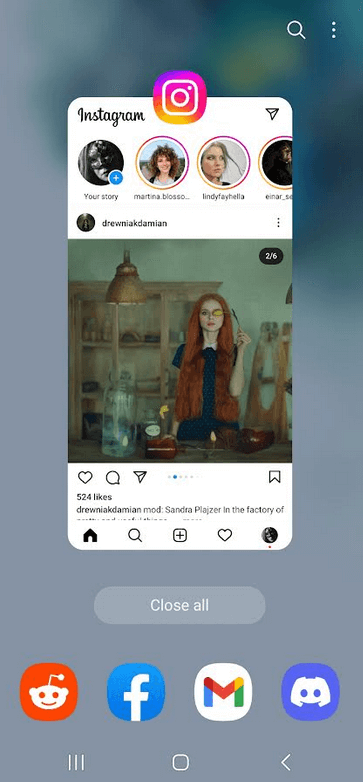
Az Android-eszközök felhasználóinak lehetősége van az alkalmazások kényszerített bezárására is. Így teheti meg:
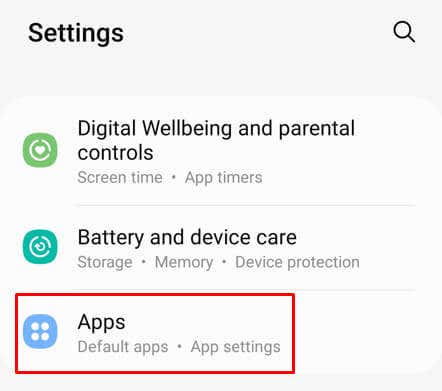
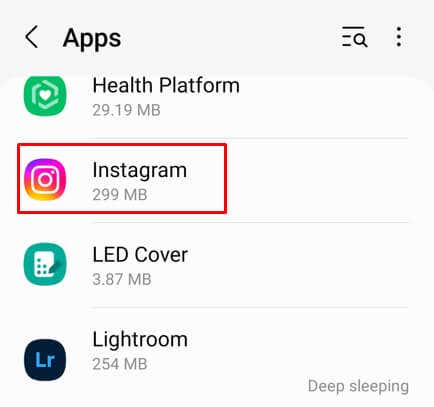
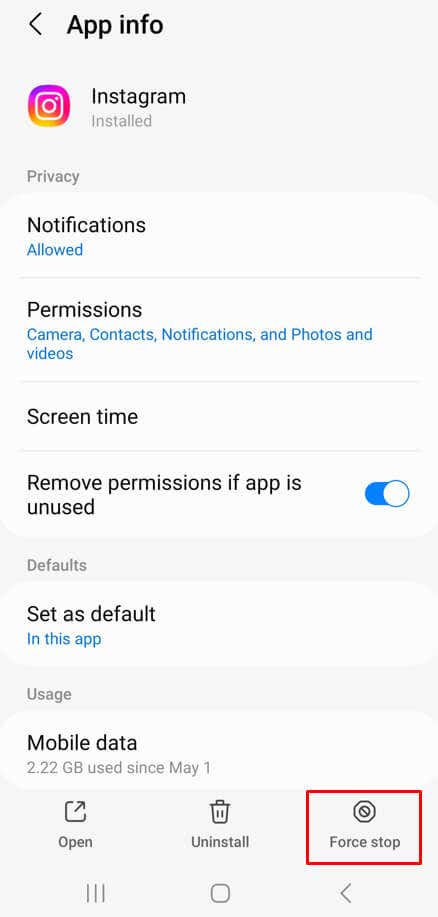
3. Ellenőrizze, hogy nem működik-e az Instagram
Ha az internetkapcsolat miatt nem töltődnek be az Instagram-sztorik, akkor valószínűleg az Instagram-szerverekben van a probléma. Ha az IG leáll, ellenőrizze a Twitteren, hogy van-e erről bejelentés. Alternatív megoldásként felkereshet egy webhelyet (például Downdetektor ), beírhatja az Instagram szót a keresősávba, és megvárhatja az eredményeket..
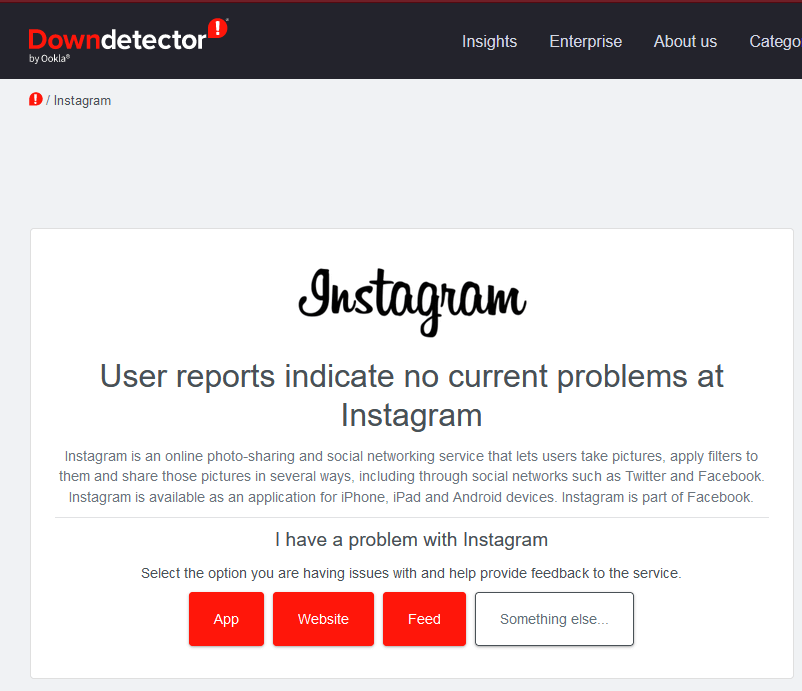
Ha az Instagram-szerverek leállnak, semmit sem tehet a probléma megoldására. Nem tehet mást, mint megvárja, amíg az Instagram kijavítja a problémát.
4. Indítsa újra a telefont
Nagyon valószínűtlen, hogy a telefonja okozza a problémát az Instagram-történetekkel, de sosem lehet tudni. Ez egy rendszerhiba vagy egy háttérfolyamat lehet, ami miatt az Instagram alkalmazás nem működik megfelelően. Ha gyanítja, hogy ez a helyzet, a telefon újraindítása segíthet. Nem számít, hogy Android- vagy iOS-eszközzel rendelkezik-e, a powercyclingnek újra kell indulnia, és meg kell oldania az összes olyan ideiglenes rendszerhibát, amely befolyásolhatja az alkalmazás működését.
Ha további segítségre van szüksége, tekintse meg a hogyan kell újraindítani az iPhone-t és hogyan kell újraindítani az Androidot című útmutatónkat.
5. Frissítse az Instagram alkalmazást
Az Instagram alkalmazás frissítése egyszerű, de kijavíthat különféle problémákat, amelyeket az alkalmazással kapcsolatban tapasztalhat, köztük a betöltési képernyőn megragadt történeteket. Mindössze annyit kell tennie, hogy felkeresi a Google Play Áruházat Androidra vagy az Apple Store-t iOS-eszközökön, rákeres az Instagram alkalmazásra, és megnézi, hogy van-e elérhető frissítési gomb. Nyomja meg az Instagram alkalmazás legújabb verziójának letöltéséhez és telepítéséhez.
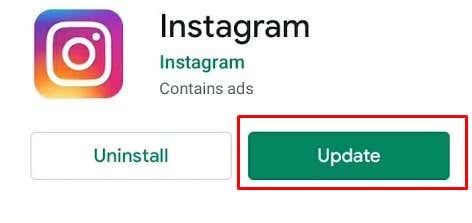
6. Törölje az Instagram alkalmazás gyorsítótárát
Minden alkalmazásnak van egy gyorsítótár-mappája, amelyben ideiglenes fájlokat tárol, amelyek elősegítik az alkalmazás gyorsabb és jobb működését. Sajnos ezek a fájlok néha megsérülhetnek, és speciális problémákat okozhatnak. Néha az Instagram-történetek nem töltődnek be. Ezért kell törölnie az Instagram alkalmazás gyorsítótárát, ha ezt a problémát tapasztalja. Ennek módja attól függ, hogy Android- vagy iOS-eszközzel rendelkezik-e.
Androidon
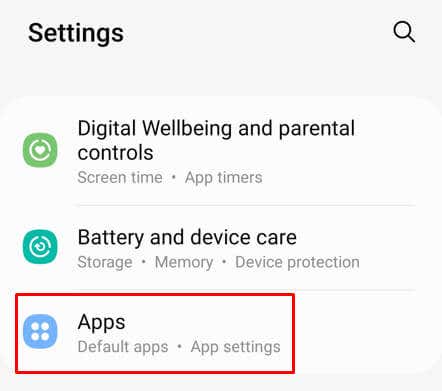
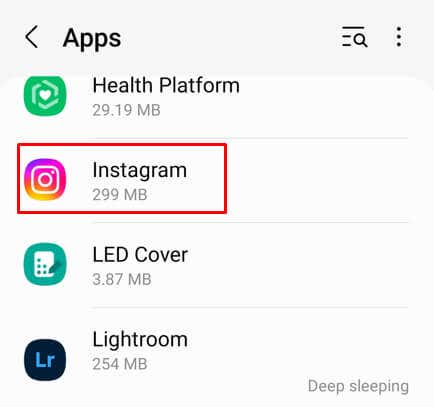
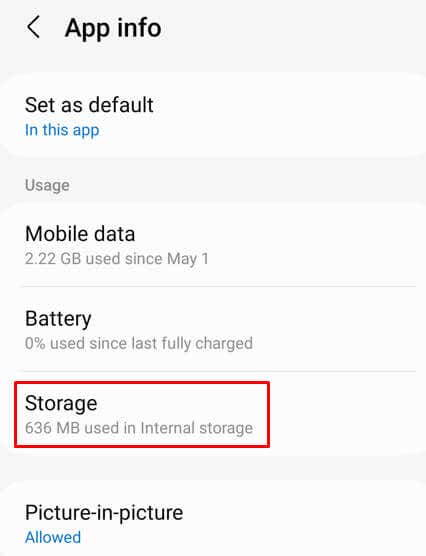
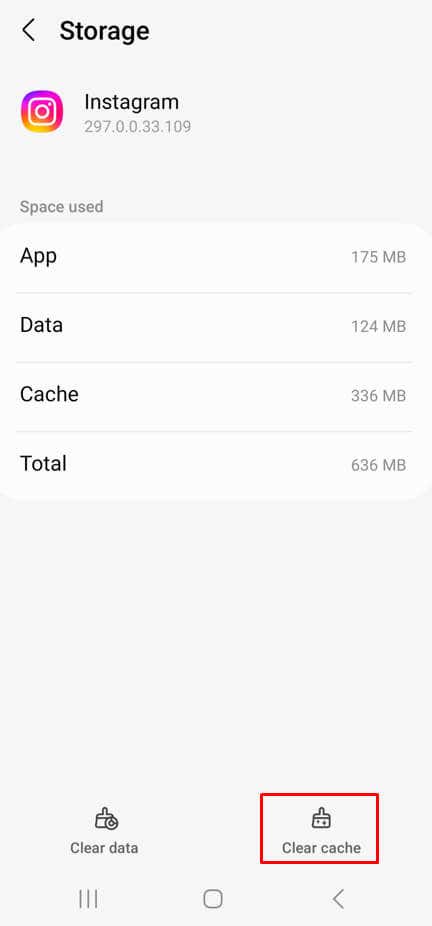
Megjegyzés: Az Adatok törléseelemre is koppinthat, ez nincs hatással az Instagram-történetekre, de vissza kell jelentkeznie Instagram-fiókjába. Ha piszkozatokat készít, azok elvesznek.
iPhone-on
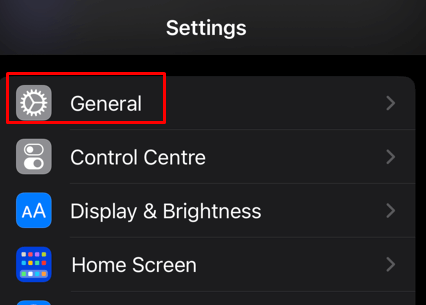
- .
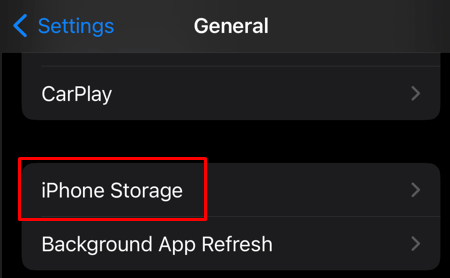
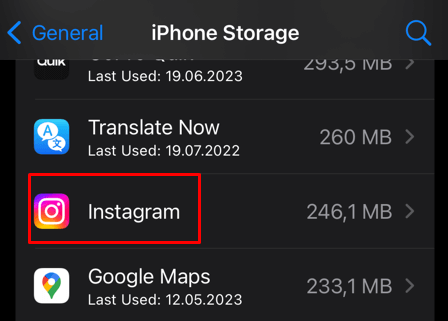
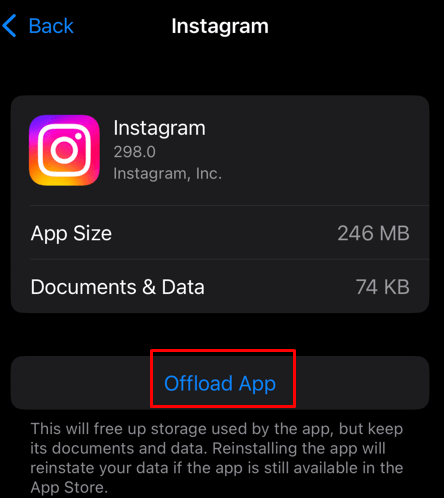
7. Távolítsa el és telepítse újra az Instagram
tHa az Instagram gyorsítótár törlése nem működik, és továbbra is problémákat tapasztal az Instagram alkalmazással, távolítsa el, majd telepítse újra okostelefonjára. Ezzel megszabadulhat az alkalmazásban előforduló makacs hibáktól és hibáktól. Azonban tudnia kell, hogy az Instagram alkalmazás újratelepítése törli az elmentett piszkozatokat, és újra be kell jelentkeznie Instagram-fiókjába.
Androidon
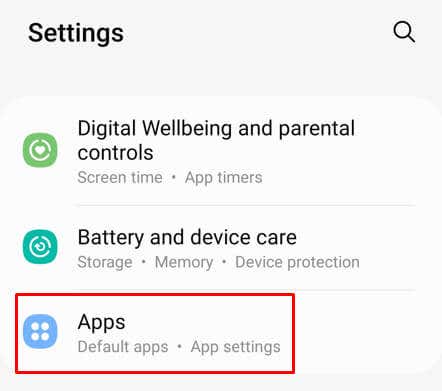
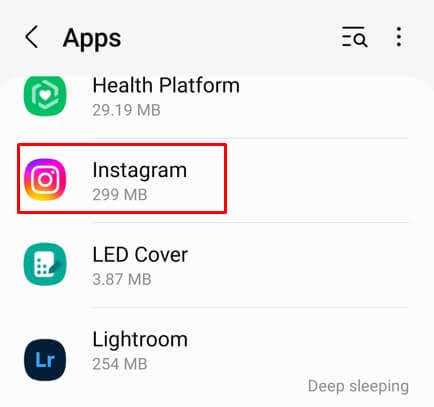
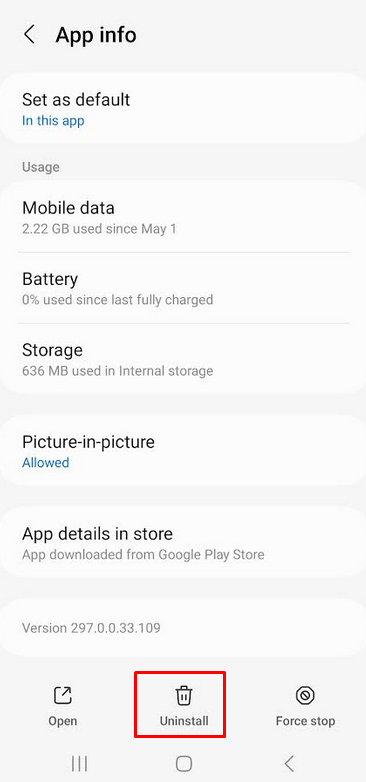
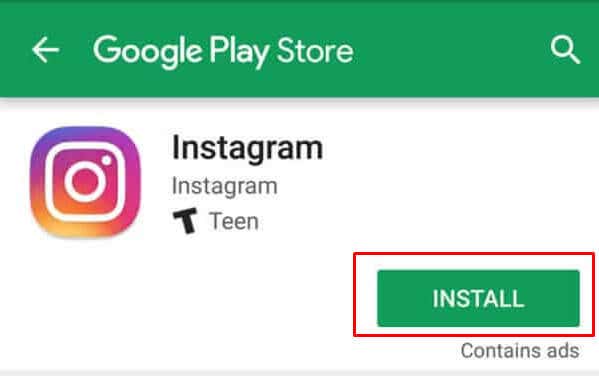
iPhone-on
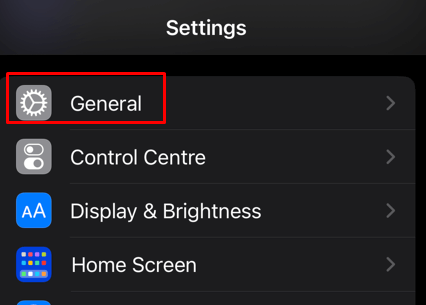
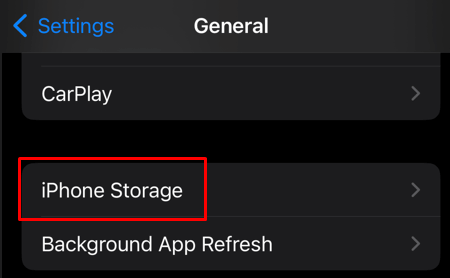
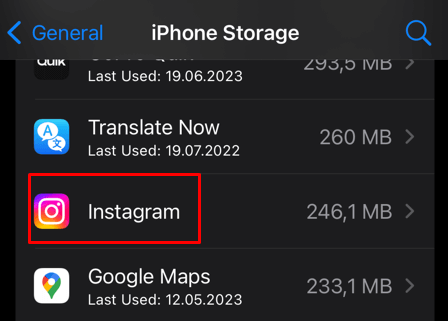
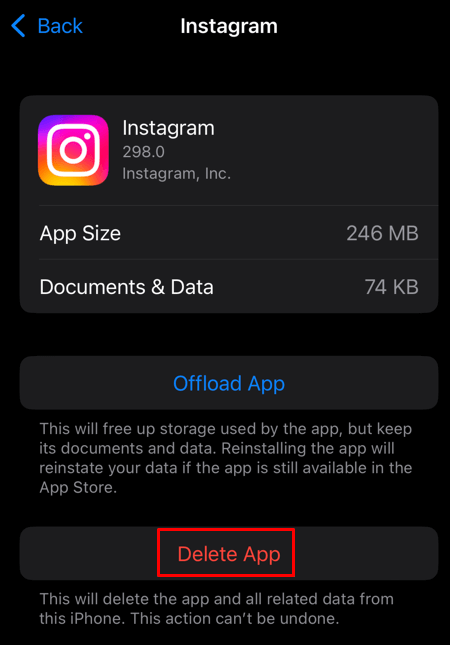
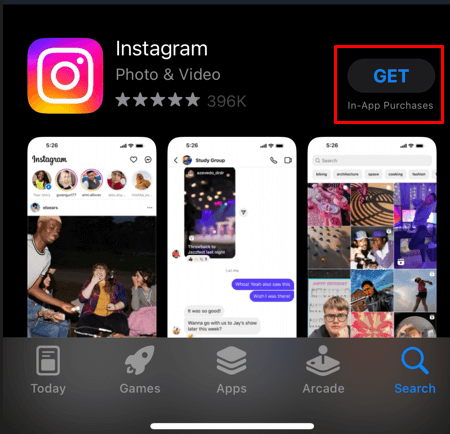
8 . Ellenőrizze a dátumot és időt a telefonján
Bár furcsának tűnhet, az eszköz Dátum és idő beállításai különféle problémákat okozhatnak Android- és iOS-eszközökön egyaránt. Bár a dátumnak és az időnek automatikusan frissülnie kell, meghibásodhat, vagy véletlenül megváltoztathatja. Ez azt okozhatja, hogy az Instagram-történetek nem töltődnek be teljesen. Ellenőrizze, és ha szükséges, javítsa ki a dátumot és időt a telefonján.
Androidon
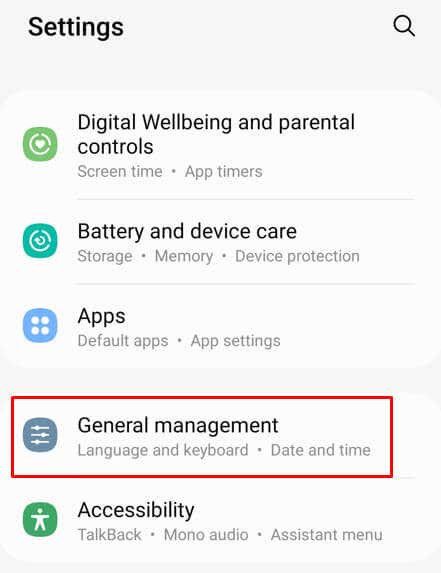
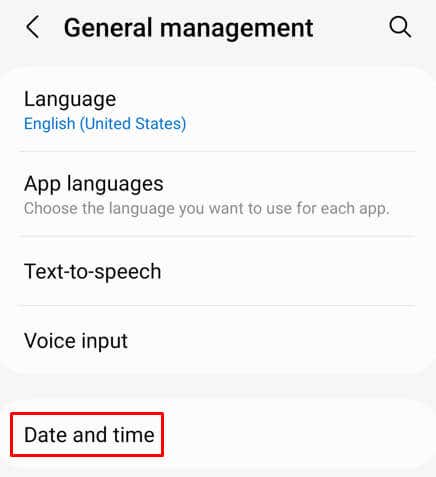
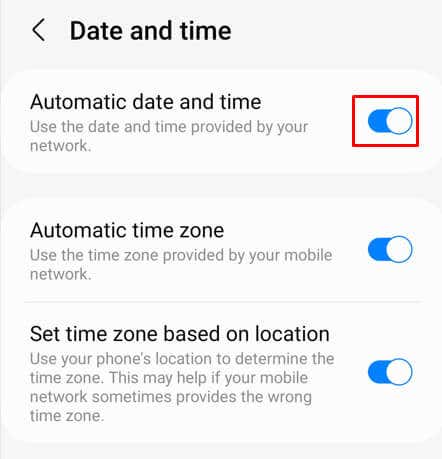
iPhone-on
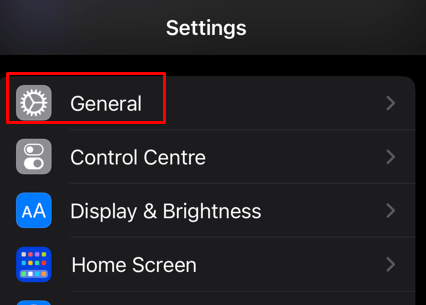
9. Lépjen kapcsolatba az Instagrammal
Ha a fenti megoldások mindegyikét kipróbálta, és az Instagram-történetek továbbra sem működnek iPhone-ján, vegye fel a kapcsolatot az Instagrammal, és jelentse a problémát. Írja le részletesen a problémát, és adja meg, hogy milyen telefonmodellt használ, valamint azt, hogy az alkalmazás melyik verziója fut..